Ein Webdienst namens Google Maps bietet umfassende Informationen zu Orten und geografischen Merkmalen auf der ganzen Welt. Als Teil der größeren Webanwendung bietet Google Maps eine Reihe von Diensten. Google Maps bietet Straßenansichten in verschiedenen Städten, bei denen es sich um Bilder handelt, die von fahrenden Autos aufgenommen wurden. Es ist das wichtigste und grundlegendste Programm auf unseren Smartphones, und wenn Sie eine Reise planen, ist Google Maps Ihre bevorzugte App für die Navigation. Sie können es verwenden, um der Route zu folgen, um schneller an Ihr Ziel zu gelangen, oder sich für ein kürzeres Ziel entscheiden. Das Einstellen von Routenoptionen wird von Google Maps unterstützt. Sie können Ihre bevorzugte schnellste Google Maps-Route mit mehreren Zielen in der Einstellung auswählen. Außerdem können Sie auf Google Maps nach den kürzesten Routen zwischen verschiedenen Orten suchen. Google Maps beinhaltet die Möglichkeit, Routen zu planen; Sie können den Google Maps-Reiseplaner bei Bedarf oder beim Planen anstehender Ausflüge verwenden. Lassen Sie uns einige Anweisungen zur Verwendung von Google Maps durchgehen, um die schnellste Route mit mehreren Standorten zu wählen.
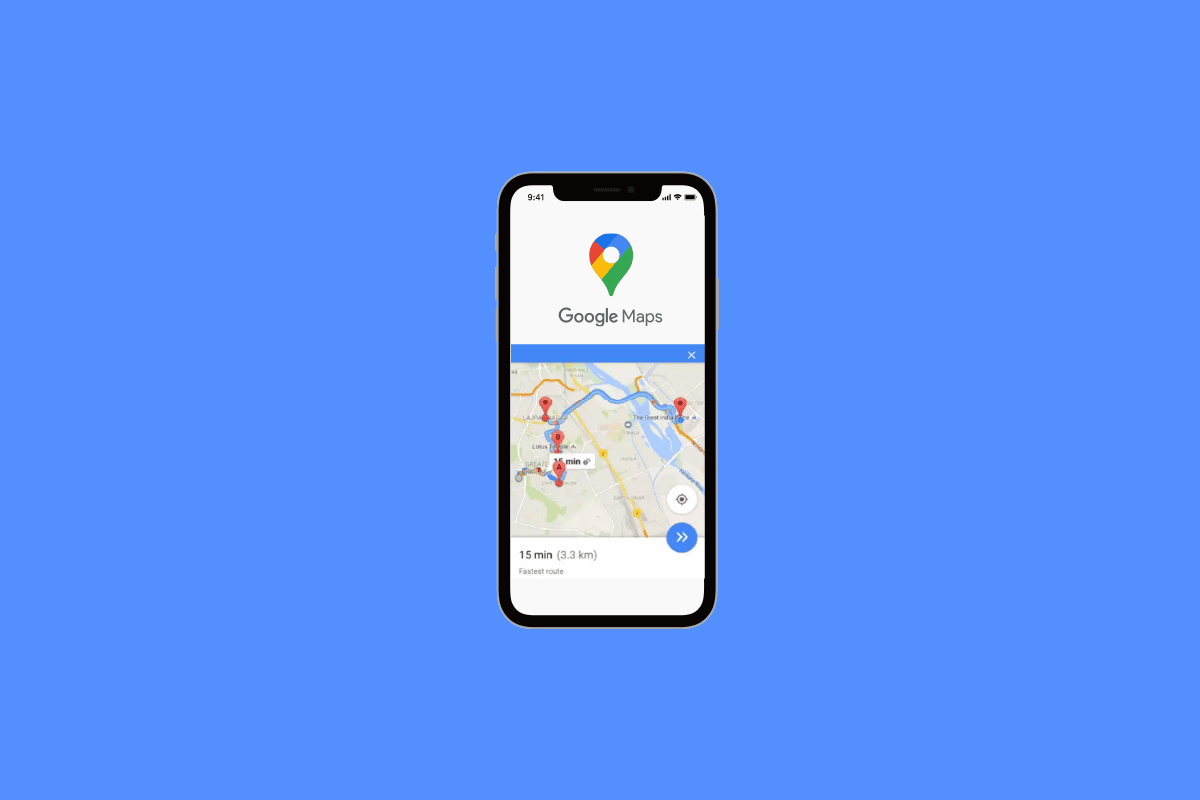
Inhaltsverzeichnis
So erhalten Sie die schnellste Route von Google Maps mit mehreren Zielen
Entscheiden Sie, wohin Sie zuerst reisen möchten, und teilen Sie diesen Stopp dann in so viele auf, wie Sie hinzufügen möchten – Sie müssen sie nur in der richtigen Reihenfolge organisieren.
Option I: Auf dem PC
1. Gehen Sie zu Google Maps auf Webseite.
2. Klicken Sie dann auf das Richtungssymbol.
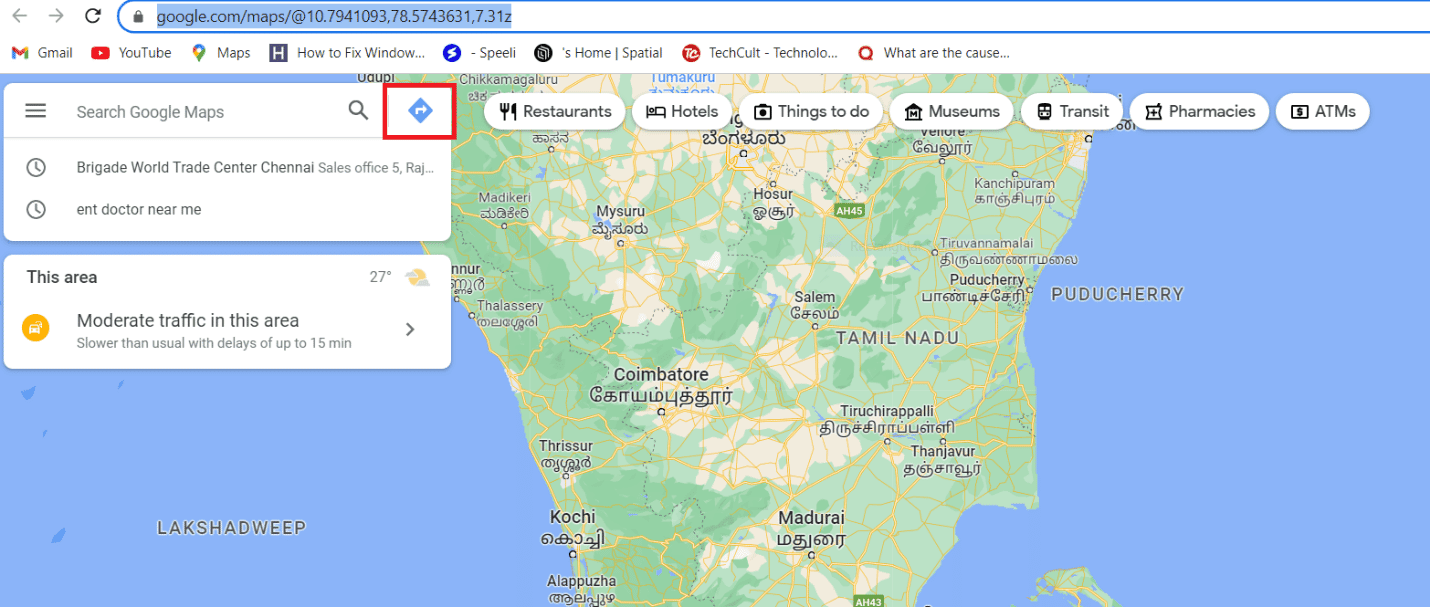
3. Fügen Sie einen Startpunkt und ein Ziel hinzu.

4. Klicken Sie links unter dem Standort auf Symbol hinzufügen.
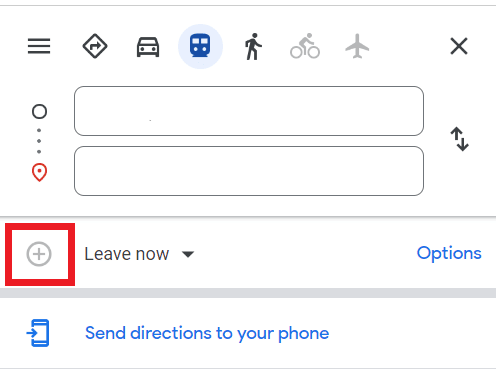
Hinweis: Wählen Sie einen anderen Ort aus, wenn Sie eine Haltestelle einschließen möchten. Sie können bis zu 10 verschiedene Ziele hinzufügen. Sie müssten die Ziele manuell in der Reihenfolge neu anordnen, um die schnellste Route auf Google Maps für alle Ihre Ziele zu erhalten (maximal 10 Haltestellen).
5. Fahren Sie fort und klicken Sie auf eine Route, um auf die Wegbeschreibung zuzugreifen.
Option II: Auf dem Mobiltelefon
1. Öffnen Sie Ihre Google Maps
2. Tippen Sie auf die Suchleiste und geben Sie Ihr Ziel ein.
3. Wählen Sie dann die Wegbeschreibung aus.
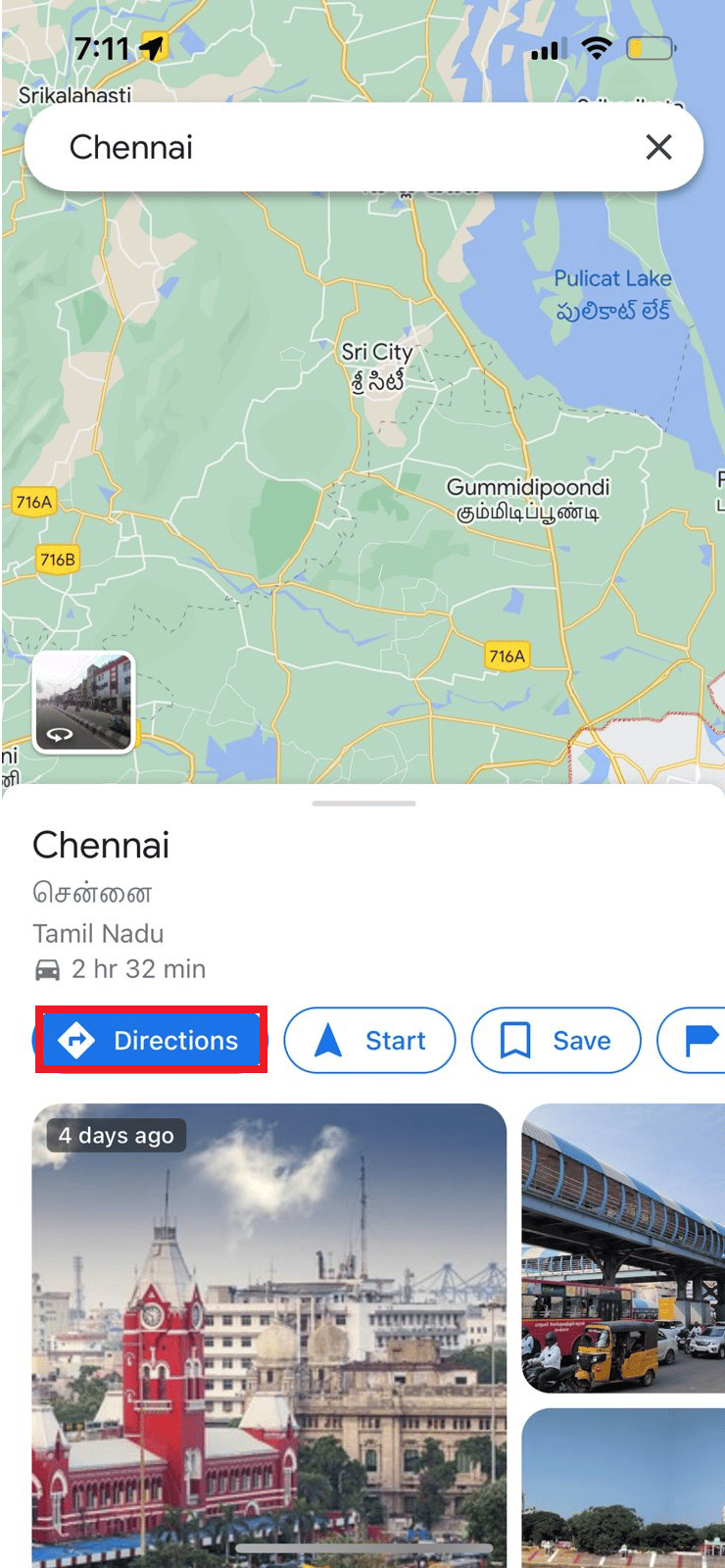
4. Tippen Sie auf die drei Punkte in der rechten Ecke und wählen Sie die Option Stopp hinzufügen.
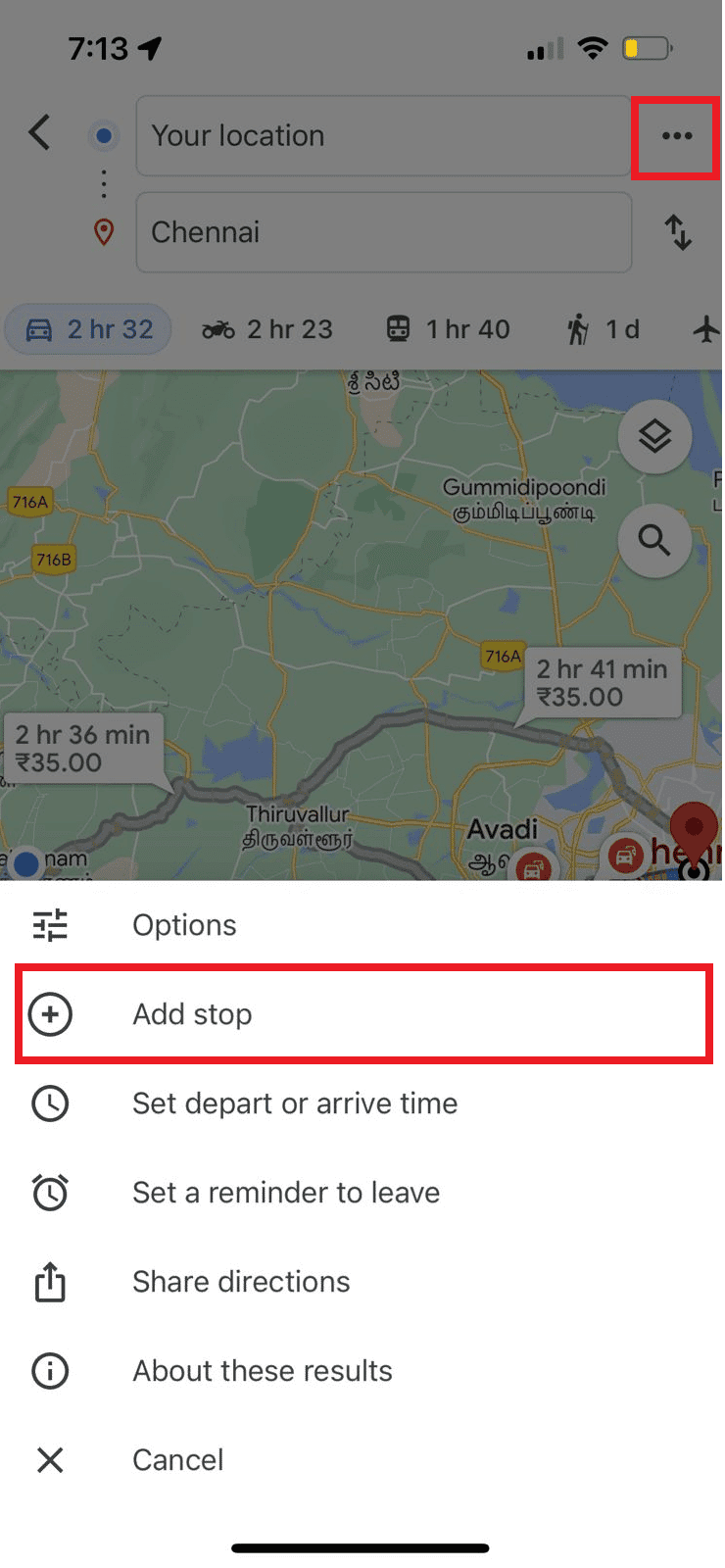
4. Es wird ein dritter Wegpunkt „B“ sichtbar sein. Um ein zweites Ziel auszuwählen, tippen Sie darauf.
Hinweis: Sie können es auch ziehen, um die Wegpunkte neu anzuordnen.
Auf diese Weise erhalten Sie die schnellste Route von Google Maps mit mehreren Zielen
Was tun, wenn die schnellste Route nicht von Google Maps angezeigt wird?
Manchmal zeigt Ihnen Google Maps aufgrund geringfügiger Fehler wie veralteter Updates oder einiger Hintergrund-Apps, die die App unterbrechen können, möglicherweise nicht die schnellste Route an. Sie können dies lösen, indem Sie die App aktualisieren und Caches löschen.
Methode 1: Aktualisieren Sie Google Maps
Zunächst können Sie versuchen, die Google Maps-App wie in den folgenden Schritten gezeigt zu aktualisieren.
1. Gehen Sie zur Google Play Store-App.
2. Geben Sie als Nächstes in der Suchleiste oben Google Maps ein, um es zu öffnen.
3. Tippen Sie auf die Schaltfläche Aktualisieren.

Methode 2: Löschen Sie den App-Cache
Eine andere Möglichkeit, das Problem zu beheben, besteht darin, die App-Cache-Dateien zu löschen.
1. Navigieren Sie zur Einstellungen-App Ihres Telefons und öffnen Sie sie.
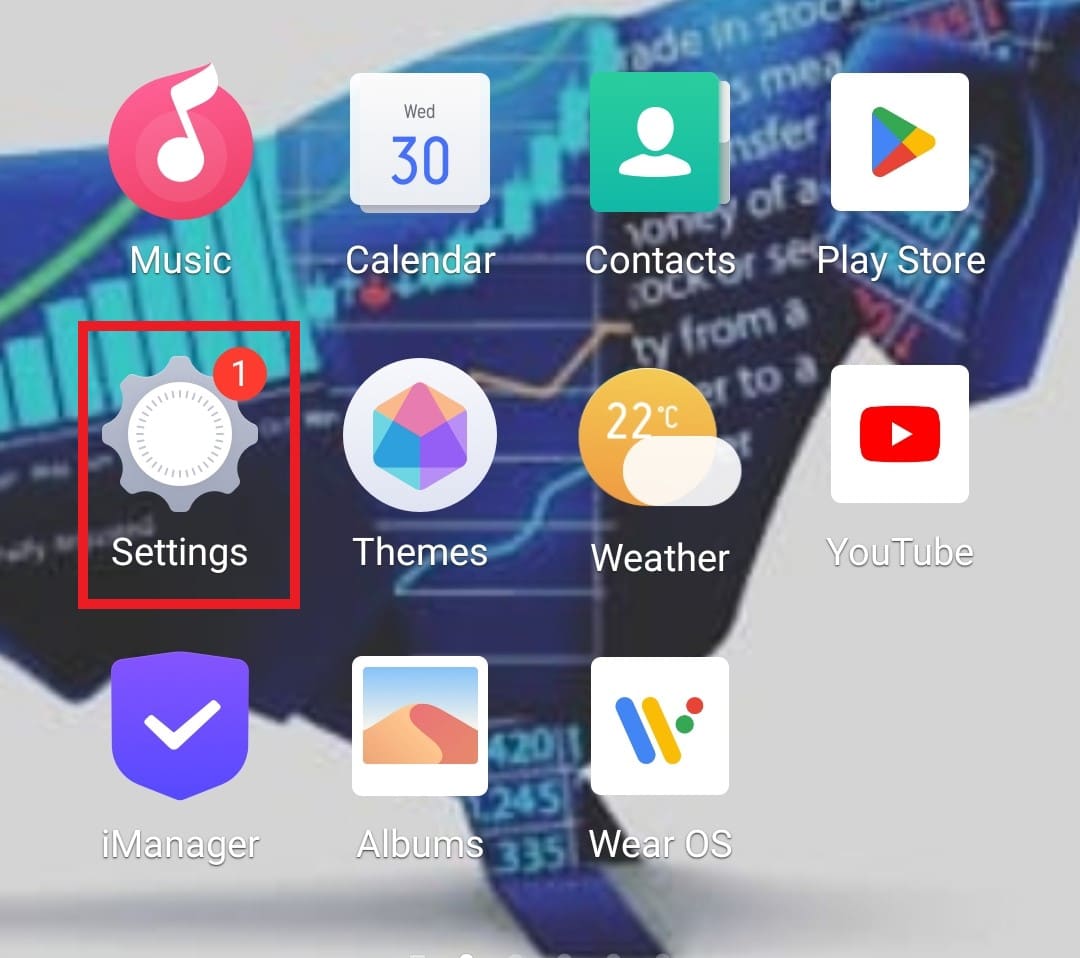
2. Öffnen Sie nun Apps & Berechtigungen darin.
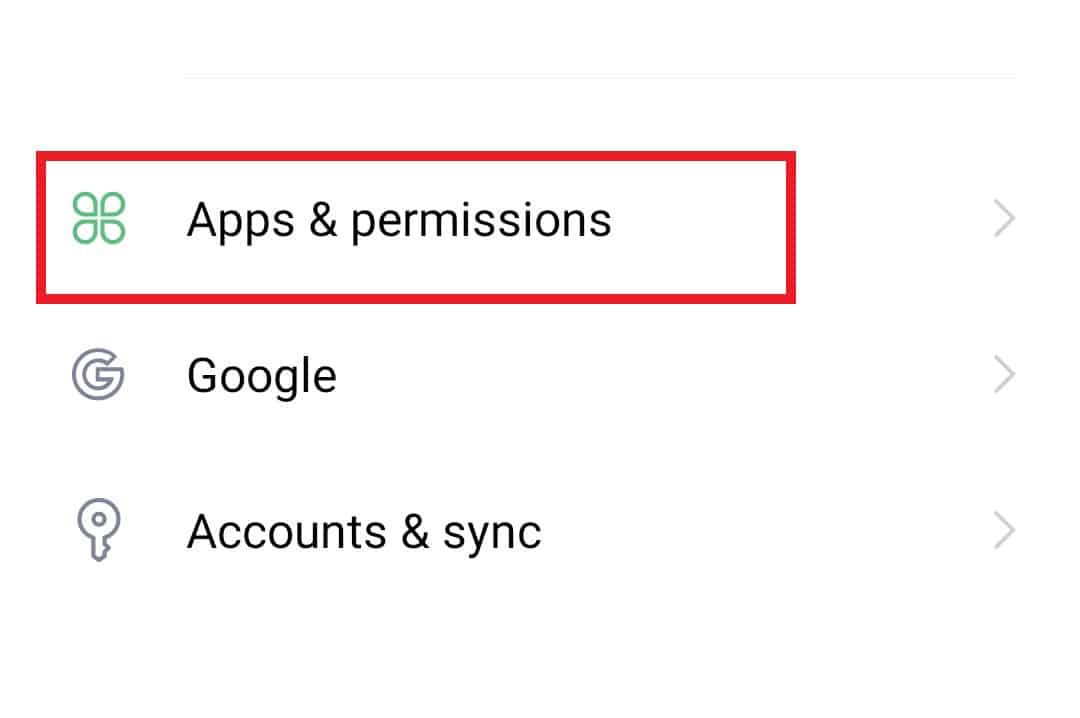
3. Wählen Sie als Nächstes App Manager aus der Liste der Optionen aus.
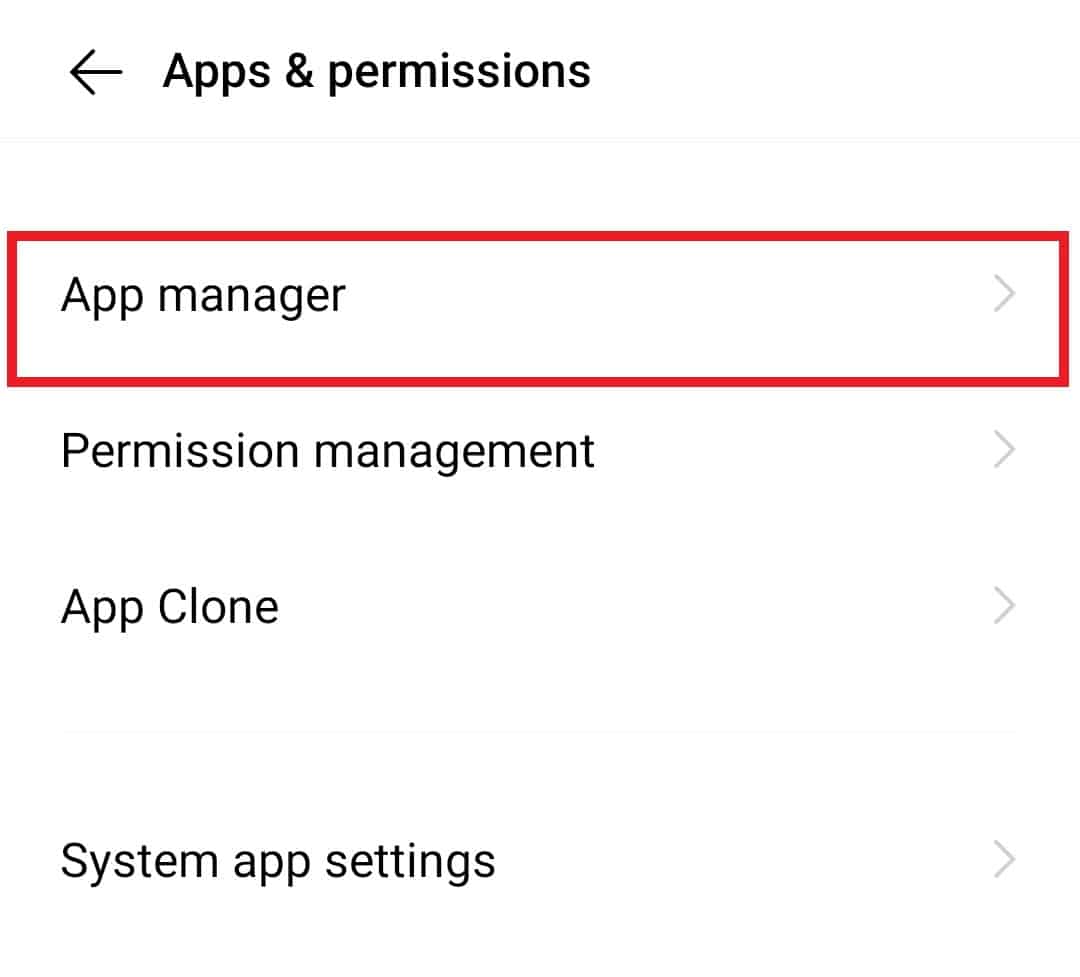
4. Suchen Sie nun Google Maps in der Liste und öffnen Sie es.
5. Tippen Sie außerdem in den App-Infos auf Speicher.
6. Tippen Sie darin zuerst auf Daten löschen und dann auf Cache leeren.
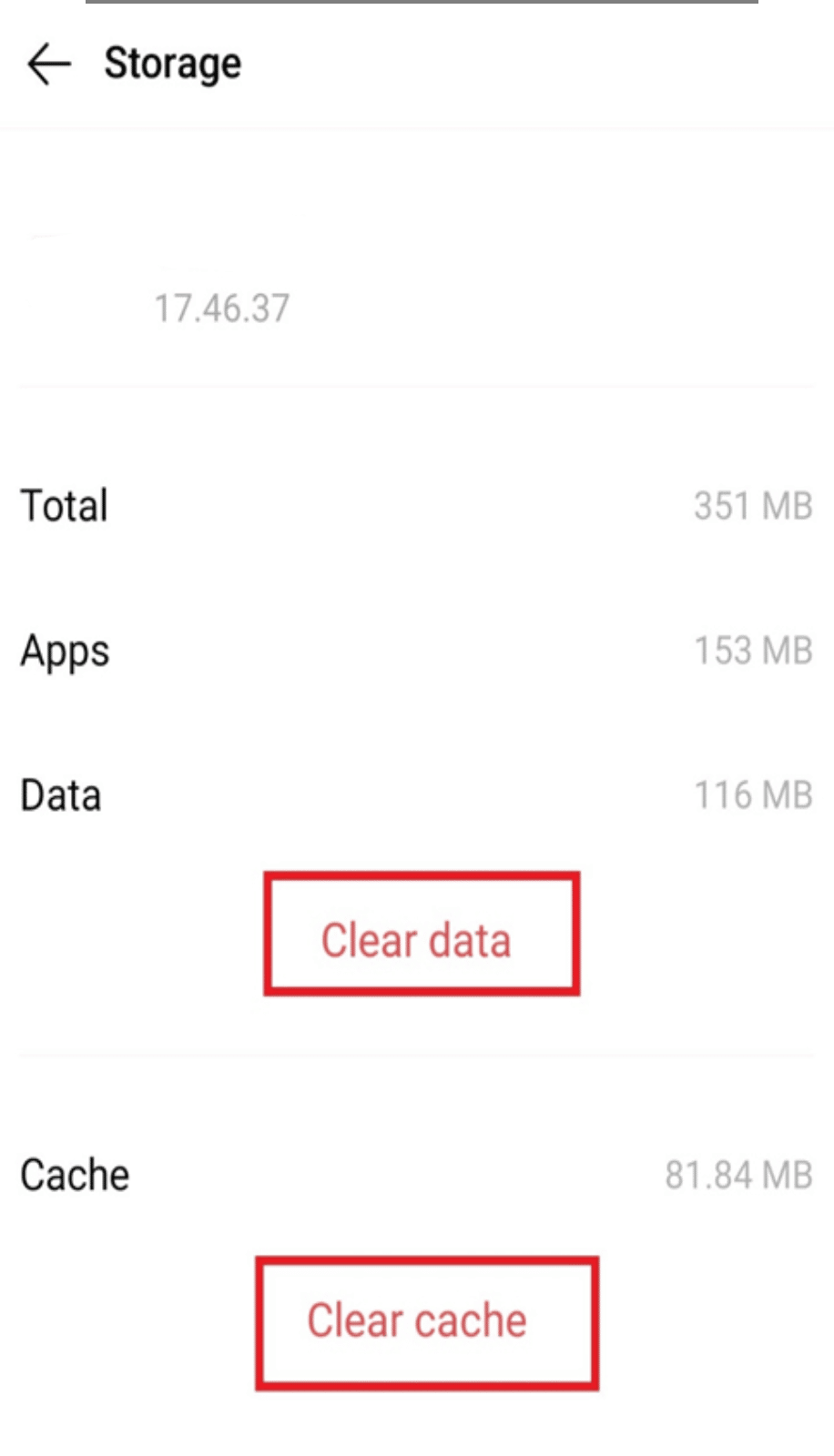
So ermitteln Sie mit Google Maps die kürzeste Route zu mehreren Orten
Der Grund, warum Google Maps nicht die kürzesten Routen anzeigt, ist, dass Google Maps nach einer alternativen Route sucht, wenn der schnellste Weg eine kontrollierte Zufahrtsstraße enthält, wenn die Zufahrt vorübergehend eingeschränkt ist.
Glücklicherweise gibt es Ressourcen, die Sie verwenden können, um den kürzesten Weg zwischen mehreren Standorten zu ermitteln. Obwohl es einige Mängel aufweist, ist Google Maps eines der am weitesten verbreiteten. Wir gehen Schritt für Schritt vor, wie Sie mit Google Maps die kürzeste Route finden, und besprechen einen weiteren Routenplaner, der Ihr Leben erheblich vereinfacht.
Die kürzeste Route lässt sich ganz einfach mit Google Maps planen. Befolgen Sie die angegebenen Schritte, um die schnellste Route von Google Maps mit mehreren Zielen zu verwenden
1. Starten Sie die Google Maps-App.
2. Geben Sie in der Suchleiste Ihr Ziel ein.
3. Tippen Sie auf Wegbeschreibung.
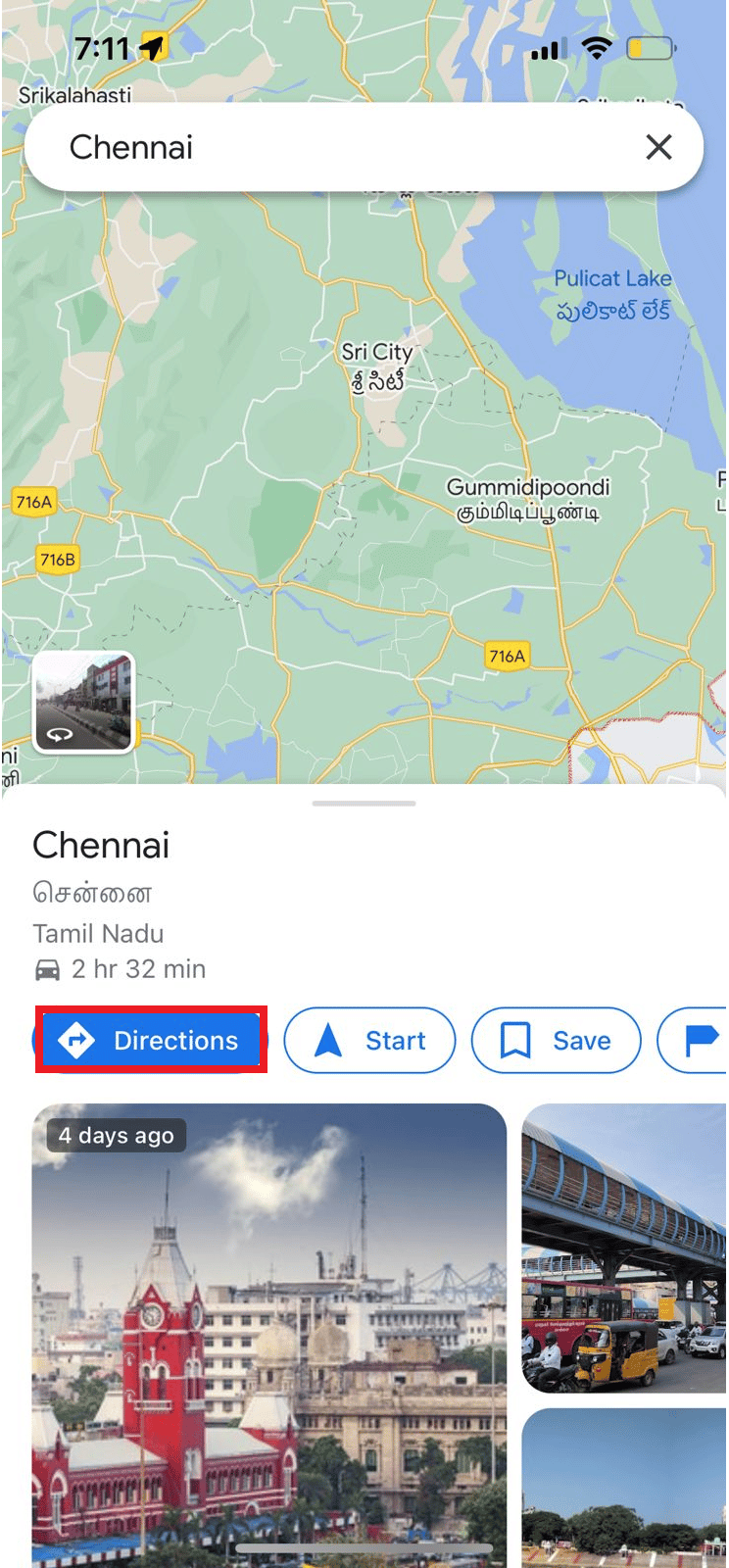
4. Um Google mitzuteilen, dass Sie fahren, vergewissern Sie sich, dass das Autosymbol ausgewählt ist.
In der Google-Liste der möglichen Routen werden daneben die Entfernung und die Fahrzeit für jede Route angezeigt. Wählen Sie die Route mit der geringsten Entfernung, wenn Sie die kürzeste Entfernung bevorzugen. Google Maps wählt normalerweise standardmäßig die kürzeste Route. Das Programm zeigt jedoch möglicherweise nicht immer die kürzeste Route in Kilometern an.
Was ist der Google Maps Reiseplaner?
Egal, ob Sie eine Einzelfahrt oder einen Gruppenausflug planen, Google Maps kann Ihnen dabei helfen, die effektivsten Routen zu ermitteln. Google Maps könnte Ihr idealer Reisebegleiter sein, wenn Sie Ihre Urlaubsziele erreichen möchten, aber unsicher sind, wie Sie dorthin gelangen. Sie können von überall auf Google Maps zugreifen und es hilft bei der Planung Ihrer Reise. Wenn Sie also häufig reisen, ist der Reiseplaner von Google Maps genau das Richtige für Sie.
Für abenteuerlustige Reisende eignet sich Google Maps am besten, um eine Reihe von Orten zu finden, die entlang der Route verteilt sind. Es hilft bei der Suche nach relevanten Daten und der Reisezeit, die benötigt wird, um dorthin zu gelangen. Neben der Bereitstellung mehrerer Routen zu Ihrem Ziel zeigt es auch den Verkehr in Echtzeit an.
Gründe für die Verwendung von Google Maps anstelle anderer Reiseplanungstools
-
Hilfen bei der Planung von Roadtrips: Egal, ob Ihr Ziel eine Fernreise oder ein kurzer Ausflug zu einem nahe gelegenen Ort ist, Google Maps hilft Ihnen, die idealen Orte für Ihre Roadtrip-Routen auszuwählen. Es bietet auch Restaurantvorschläge, sobald Sie sich für den Ort der Tour entschieden haben. Ihre Reise wäre so unvergesslich.
-
Einfach auf Reisen zu verwenden: Die Verwendung von Google Maps zur Planung einer Reise ist einfacher, da Sie von einem mobilen Gerät darauf zugreifen oder es herunterladen können. Sobald Ihre Reiseroute vorbereitet ist, können Sie also Google Maps geöffnet lassen und den Routen folgen. Darüber hinaus haben Sie die Möglichkeit, Offline-Karten zu verwenden, die wichtige Informationen wie ungefähre Zeit, Wendepunkte und verbleibende Entfernung enthalten.
-
Bietet effektive Routen: Egal wie weit Ihr Standort entfernt ist, Google Maps kann Ihnen helfen, in Sekundenschnelle erschwingliche Routen zu finden. Straßenbeschränkungen wie Sperrgebiete, Staus und Baustellen werden bei der Reiseplanung berücksichtigt. Sie werden wahrscheinlich schnell an Ihrem Standort ankommen, wenn Sie die von Google genehmigten Karten als Leitfaden verwenden.
-
Informationen zu weiteren Standorten: Google Maps hält Sie bezüglich der ausgewählten Standorte mit allen Informationen auf dem Laufenden, die es besitzt. Zusammen mit dem Austausch von Daten zu Preis, Verfügbarkeit, voraussichtlicher Ankunftszeit und Kundenbewertungen. Außerdem können Sie die Fotos durchsehen, die der Eigentümer oder andere Benutzer der Kartenplattform gepostet haben.
-
Google Map, die geändert werden kann: Benutzer der bekannten Kartenplattform können die Informationen frei bearbeiten und neue Details für jeden Standort hinzufügen. Als Ergebnis werden wichtige Informationen in Bezug auf die gewählte Haltestelle gespeichert. Sie können Ihrer generierten Routenkarte auch einen Farbcode und verschiedene Symbole für die Wegbeschreibung hinzufügen. Sie können beispielsweise das Punktsymbol für Hotels oder Resorts nach Belieben hinzufügen.
-
Verbindet sich automatisch mit anderen Google Maps: Sie hätten viele Google Apps auf Ihrem Smartphone, wenn Sie ein Google-Nutzer wären. Dank der automatischen Synchronisierung solcher Apps mit der Kartenplattform können Sie auf Informationen auf jeder anderen App oder jedem anderen Gerät zugreifen. Kurz gesagt, Sie können den Routenplan durch nahtlose Interaktion mit Google-basierten Diensten erhalten. Die Tatsache, dass Sie die Google Maps-App heruntergeladen haben, stellt sicher, dass andere Google-Produkte auf dem neuesten Stand sind.
So verwenden Sie Google Maps, um Routen mit mehreren Stopps zu planen
Vor Beginn einer Autoreise, die einige Zeit in Anspruch nehmen kann, sollte die Vorbereitung der Reiseroute Ihre oberste Priorität sein. Die Methode kann eigentlich ganz einfach verständlich gemacht werden, wenn Sie sich auf die Anleitung unten beziehen, und Sie werden auch in der Lage sein, herauszufinden, wie Sie den kürzesten und schnellsten Pfad erstellen. Google Maps ist jedoch überhaupt nicht nutzbar, wenn Sie mehr als 10 Ziele hinzufügen.
Google Maps macht es ganz einfach, ein Ziel mit mehreren Zwischenstopps zu organisieren, wenn Sie ein paar Besorgungen in der Stadt erledigen.
Da Google Maps jedoch nur eine begrenzte Anzahl von Zielen unterstützt und keine Optimierungsfunktionen enthält, kann es gelegentlich unangenehm sein.
Wir springen direkt zum Punkt, der darin besteht, eine Route mit mehreren Zielen zu entwerfen, da Sie bereits wissen, wie Sie zahlreiche Ziele zu Google Maps hinzufügen, wie bereits erwähnt.
Es ist nicht allzu schwierig, die schnellste Route von Google Maps mit mehreren Haltestellen zu verwenden, um eine Route zu planen. Wenn Sie also viele Haltestellen in Google Maps eingeben, müssen Sie die Adressen während der Zeit ändern, in der Sie fahren sollten.
Leider kann Google Maps die Adressen nicht automatisch neu anordnen. Wenn Sie also eine schnellere Route nehmen möchten, müssen Sie dies manuell tun.
Wenn Sie eine kürzere Route wählen, dann zuerst
1. Stopps organisieren
Bei mehr als neun Haltestellen muss die Liste in einzelne Listen mit jeweils neun Adressen aufgeteilt werden.
- über PIN-Code
- entweder nach Straßenname oder Hausnummer
- nach Stadtviertel
2. Startpunkt aller Stopps einbeziehen
Wenn Sie von einem anderen Ort starten als dem, an dem Sie sich gerade befinden, müssen Sie diesen in Google Maps angeben, da Ihre aktuelle Position automatisch eingetragen wird. Sie wissen vielleicht nicht, welche Haltestelle die erste oder vielleicht die letzte sein wird, also riskieren Sie einfach eine Vermutung. Später kann es behoben werden. Schließlich, sobald Sie alle Haltestellen eingegeben haben, ist es bereit, mit der folgenden Aktion fortzufahren.
3. Schritte umher bewegen
- Damit Haltestelle A Ihrer Startposition am nächsten liegt und Sie nicht unnötig rückwärts fahren, sollten Sie versuchen, alle Haltestellen einer Linie folgen zu lassen. Jede Adresse in der Liste kann gegriffen und in der Liste nach oben oder unten verschoben werden, indem Sie das =-Zeichen neben der Adresse gedrückt halten.
- Ziehen Sie beispielsweise Haltestelle I nach oben zu Haltestelle A in der Liste, wenn sie Ihrem Ausgangspunkt am nächsten liegt.
- Ziehen Sie die Adressen über die Stadt, bis sie logisch angeordnet sind. Vergrößern Sie die Ansicht, um die Buchstaben zu identifizieren, wenn mehrere Haltestellen nebeneinander liegen.
- Nun, wenn Sie die schnellste Route in Betracht ziehen
- Eine gerade Linie ist nicht unbedingt der kürzeste Weg, daher müssen Sie einige zusätzliche Überlegungen anstellen, um die schnellste Route in Google Maps zu erstellen.
- Sie sollten beachten, wie lange Google Maps die schnellste Route mit mehreren Haltestellen derzeit für die gesamte Fahrtzeit einschätzt, bevor Sie mit der Route experimentieren.
Nachfolgend sind einige Möglichkeiten aufgeführt, um die Reise zu beschleunigen:
- Fahren Sie nach Möglichkeit auf Straßen und Autobahnen.
- Vermeiden Sie es, durch Schulbezirke oder Straßen mit vielen roten Ampeln zu fahren.
- Wenn Google einen roten Bereich Ihrer Fahrt anzeigt, bedeutet dies, dass sich der Verkehr verlangsamt hat.
Indem Sie einfach auf Autobahnen und Verkehrsengpässe achten, könnte Ihre Fahrt um dreißig Minuten verkürzt werden.
Häufig gestellte Fragen (FAQs)
Q1. Was ist ein Google Routenplaner?
Ans. Die Routenplaner-Funktion in Google Maps generiert Wegbeschreibungen zu verschiedenen Orten.
Q2. Wie kann ich mehrere Haltestellen zu Google Maps hinzufügen?
Ans. Klicken Sie auf der Startseite auf die blaue Richtungsschaltfläche unten rechts. Geben Sie Ihren Startort und Ihren ersten Stopp ein. Wählen Sie als Nächstes „Haltestelle hinzufügen“ aus den drei kleinen Punkten im Bereich oben rechts.
Q3. Wie viele Haltestellen können gleichzeitig in Google Maps hinzugefügt werden?
Ans. Wie oben im Artikel erwähnt, können Sie nur maximal 10 Stopps einschließlich Ihres Startplatzes hinzufügen.
Q4. Kann ich die Haltestellen ändern, nachdem sie zu Google Maps hinzugefügt wurden?
Ans. Ja, Sie können die Haltestellenliste mit der „=“-Taste nach oben und unten verschieben.
Q5. Wie ermittelt Google Maps, welche Route am schnellsten ist?
Ans. Um die schnellste Route zu ermitteln, bewertet Google die potenziellen Routen anhand von Variablen wie der aktuellen Verkehrslage und der Streckenlänge. Neben der Anzeige der schnellsten Route wird Google Maps auch einige andere Optionen mit unterschiedlichen Entfernungen oder Fahrzeiten anbieten.
***
Wir hoffen, dass diese Erklärung der schnellsten Route von Google Maps zu mehreren Zielen für Sie hilfreich war. Außerdem haben wir den Google Maps Reiseplaner kurz erklärt. Bitte teilen Sie uns im Kommentarbereich mit, wenn Sie Ideen oder Fragen an uns haben.
